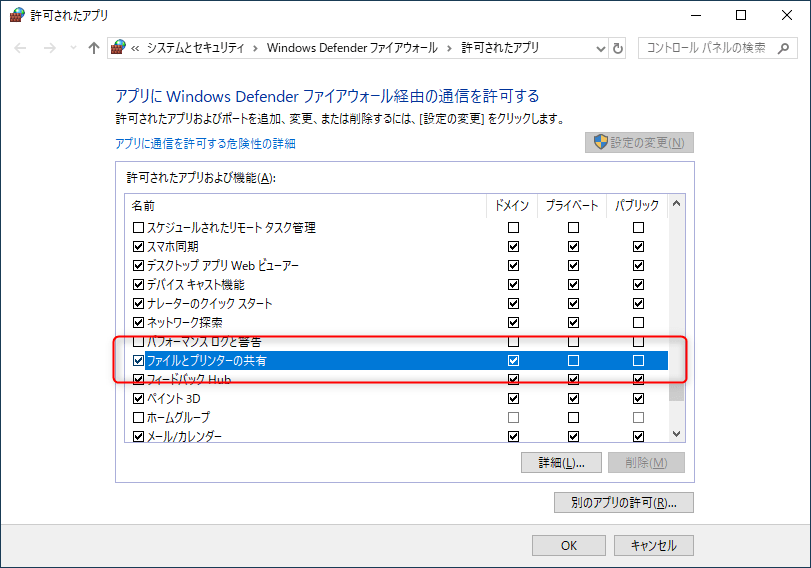Windows10でファイアウォールの設定ができない場合の対処方法
Windows10のファイアウォール設定画面で以下のように詳細設定がグレーアウトして実行できない場合の対処方法です。
個人よりはオフィスのパソコンでよくある現象かと。

特にWindows10ではpingコマンドの応答を返せるようにしたい場合、この設定を変更する必要があります。
ファイアウォール設定を行う手順
- デスクトップ画面左下のWinowsボタンを右クリック>検索
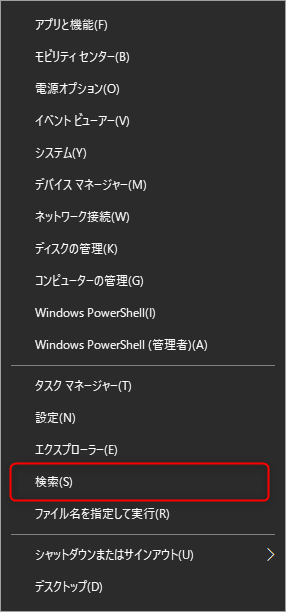 検索ボックスが表示される
検索ボックスが表示される
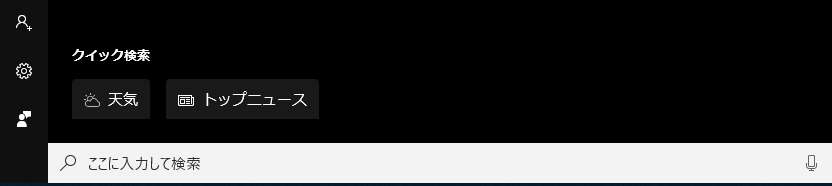
- 検索ボックスに"Windows ファイアウォール"と入力
- Windows ファイアウォールによるアプリケーションの許可を選択
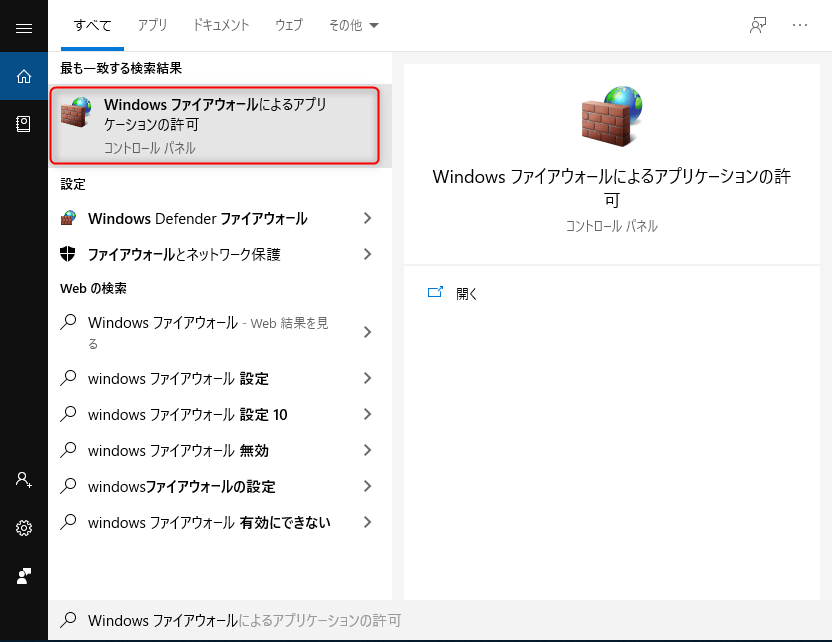 許可されたアプリ画面が起動します
許可されたアプリ画面が起動します
- 設定の変更ボタン
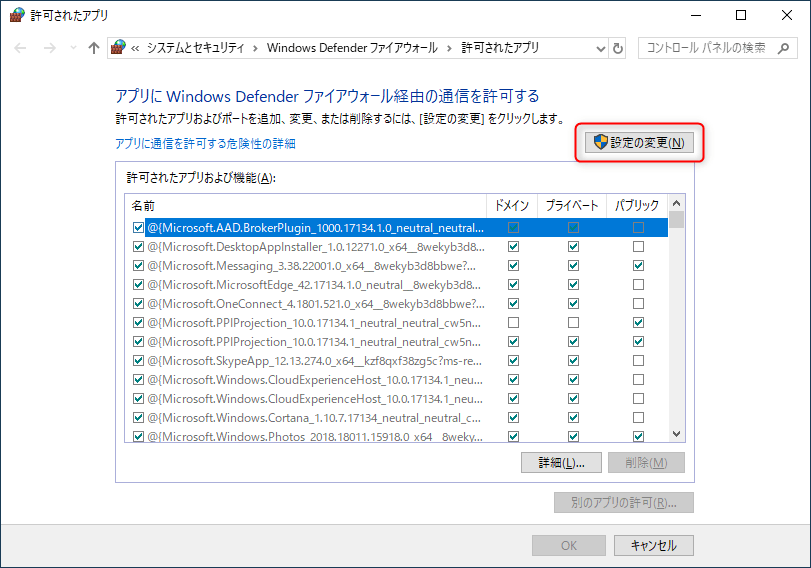
- 許可したいものにチェックをしてOKボタン
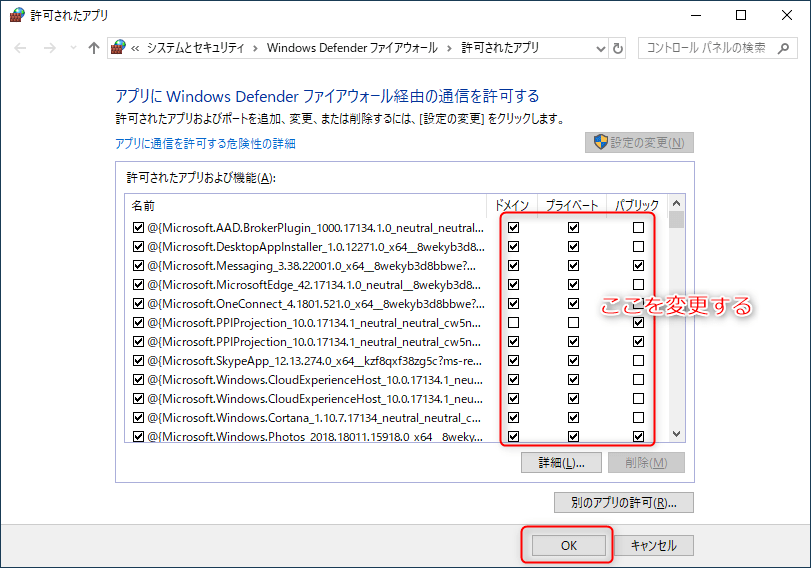
ping を受けつけたい場合
上記の許可したいもので、ファイルとプリンターの共有をチェックをします。